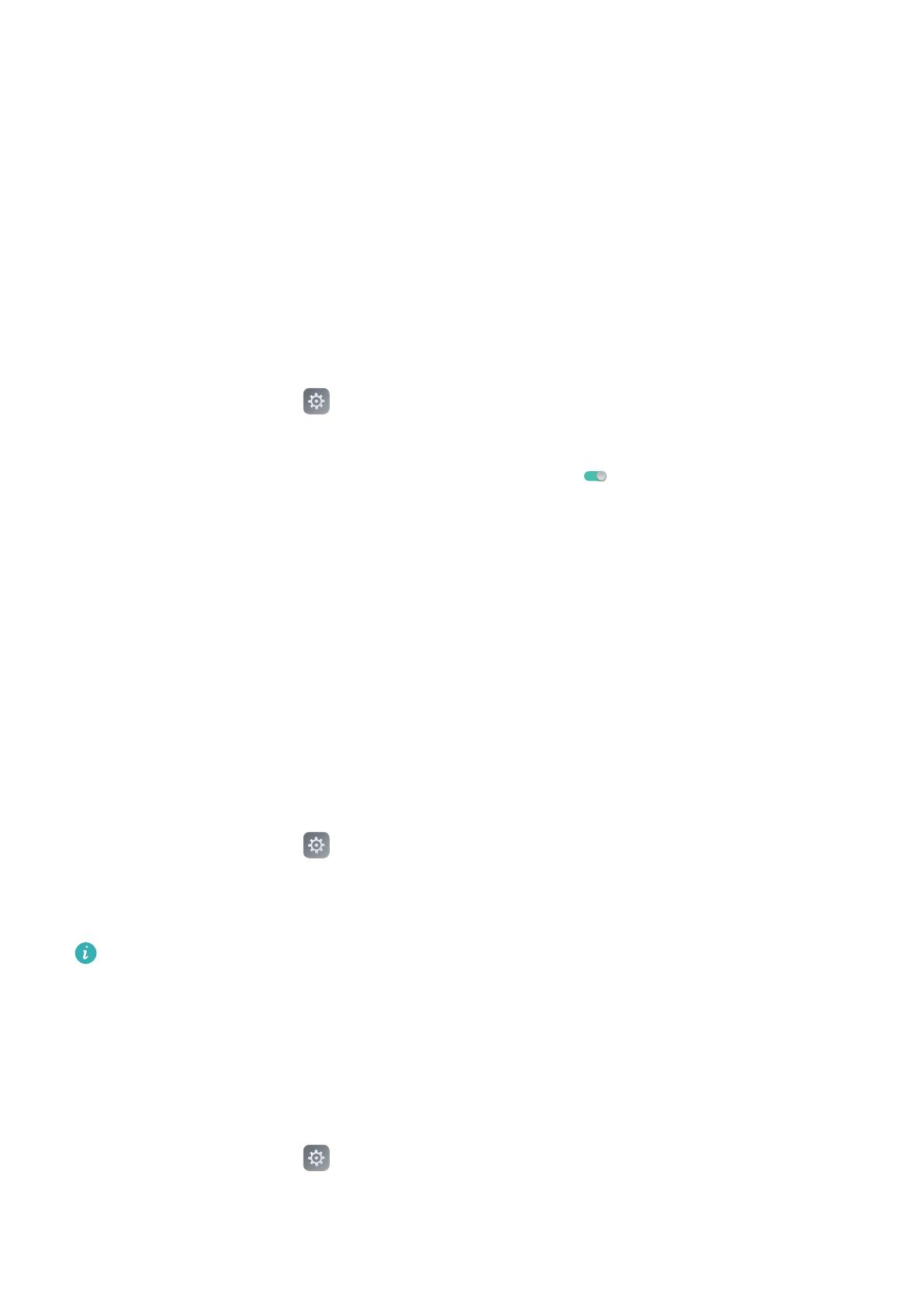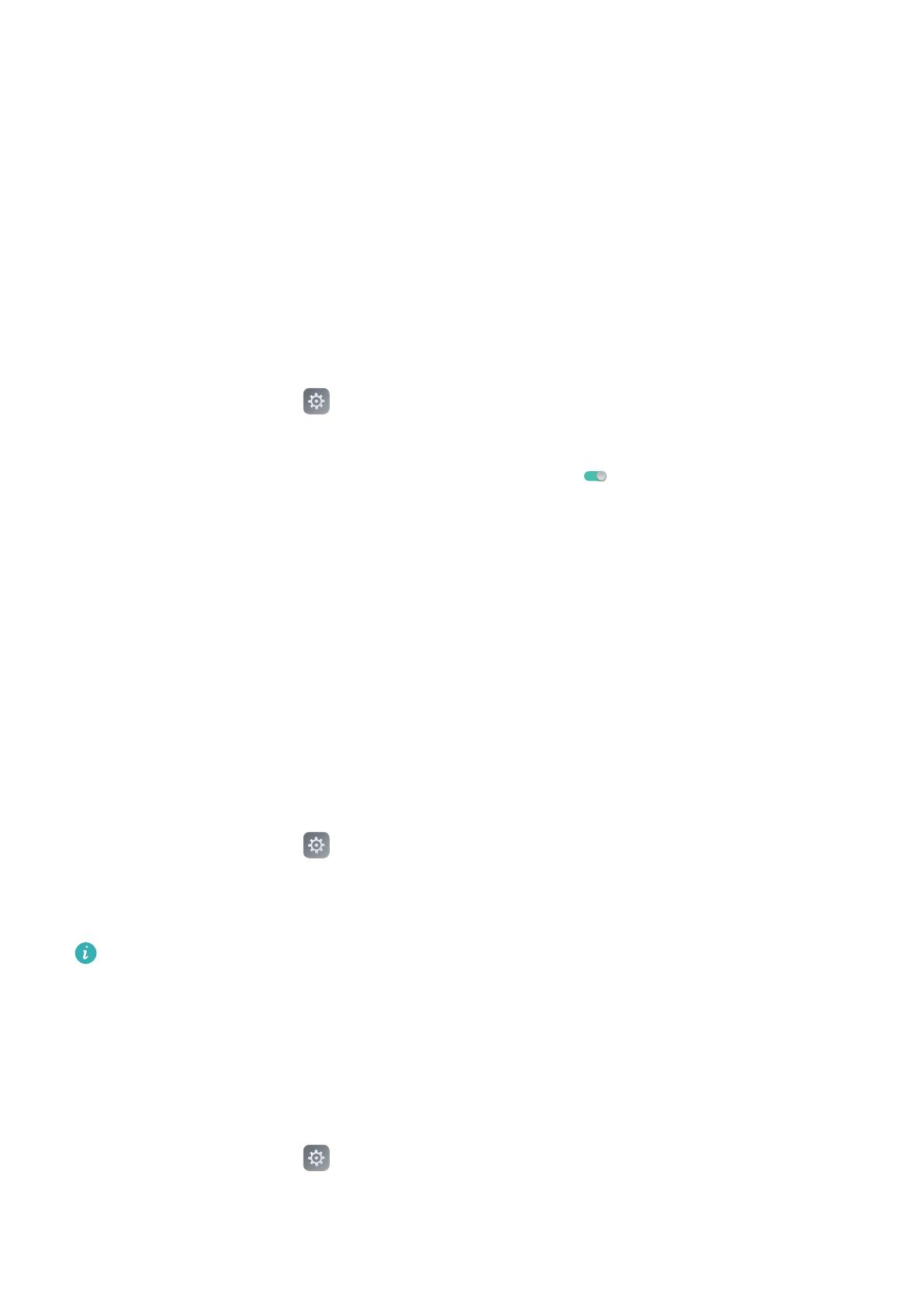
Verkkojakaminen
Verkon jakaminen Wi-Fi-aktiivialueen avulla
Määrittämällä HUAWEI MediaPad T2 7.0 -laitteen Wi-Fi-aktiivialueeksi voit jakaa mobiiliverkon
muiden laitteiden kanssa.
Kytke HUAWEI MediaPad T2 7.0 -laitteen mobiilidata päälle ennen datayhteyden jakamista.
Lisätietoja on kohdassa Mobiilidatayhteyden kytkeminen päälle.
Kun muut laitteet käyttävät Internetiä HUAWEI MediaPad T2 7.0 -laitteen datayhteyden kautta,
HUAWEI MediaPad T2 7.0 -laitteen dataa kulutetaan.
1 Kosketa aloitusnäytössä Asetukset.
2 Kosketa Lisää > Jaettu ja kannettava yhteys > Kannettava Wi-Fi-yhteyspiste .
3 Ota Wi-Fi-tukiasema käyttöön kääntämällä kytkin asentoon .
4 Määritä tarvittavat tiedot, kuten Wi-Fi-verkon nimi ja salasana, koskettamalla Määritä Wi-Fi-
yhteyspisteen asetukset ja noudattamalla näyttöön tulevia ohjeita.
Kun Wi-Fi-aktiivialueasetukset on tehty, muut Wi-Fi-laiteet voivat etsiä HUAWEI MediaPad T2
7.0 -laitteen tarjoamaa Wi-Fi-aktiivialuetta ja muodostaa siihen yhteyden.
Datayhteyden jakaminen USB-yhteyden kautta
Voit jakaa HUAWEI MediaPad T2 7.0 -laitteen verkon tietokoneen kanssa yhtä USB-kaapelia
käyttämällä.
1 Yhdistä HUAWEI MediaPad T2 7.0 tietokoneeseen HUAWEI MediaPad T2 7.0 -laitteen
mukana toimitetulla USB-kaapelilla.
2 Kosketa aloitusnäytössä Asetukset > Lisää > Jaettu ja kannettava yhteys .
3 Kosketa Internetyhteyden jakaminen USB:n kautta jakaaksesi mobiilidatayhteytesi.
Kun yhteys on määritetty, voit käyttää Internetiä tietokoneella.
Kun USB-jakamistoimintoa käytetään, HUAWEI MediaPad T2 7.0 -laitetta ei voi käyttää
samaan aikaan USB-tallennuslaitteena.
Datayhteyden jakaminen Bluetooth-yhteyden kautta
Jaetulla Bluetooth-yhteydellä voit jakaa HUAWEI MediaPad T2 7.0 -laitteen datayhteyden
muiden Bluetooth-laitteiden kanssa.
1 Kosketa aloitusnäytössä Asetukset > Lisää > Jaettu ja kannettava yhteys.
2 Kytke jaettu Bluetooth-yhteys päälle koskettamalla
Verkon jakaminen Bluetoothin kautta
.
7